没有合适的资源?快使用搜索试试~ 我知道了~
资源推荐
资源详情
资源评论
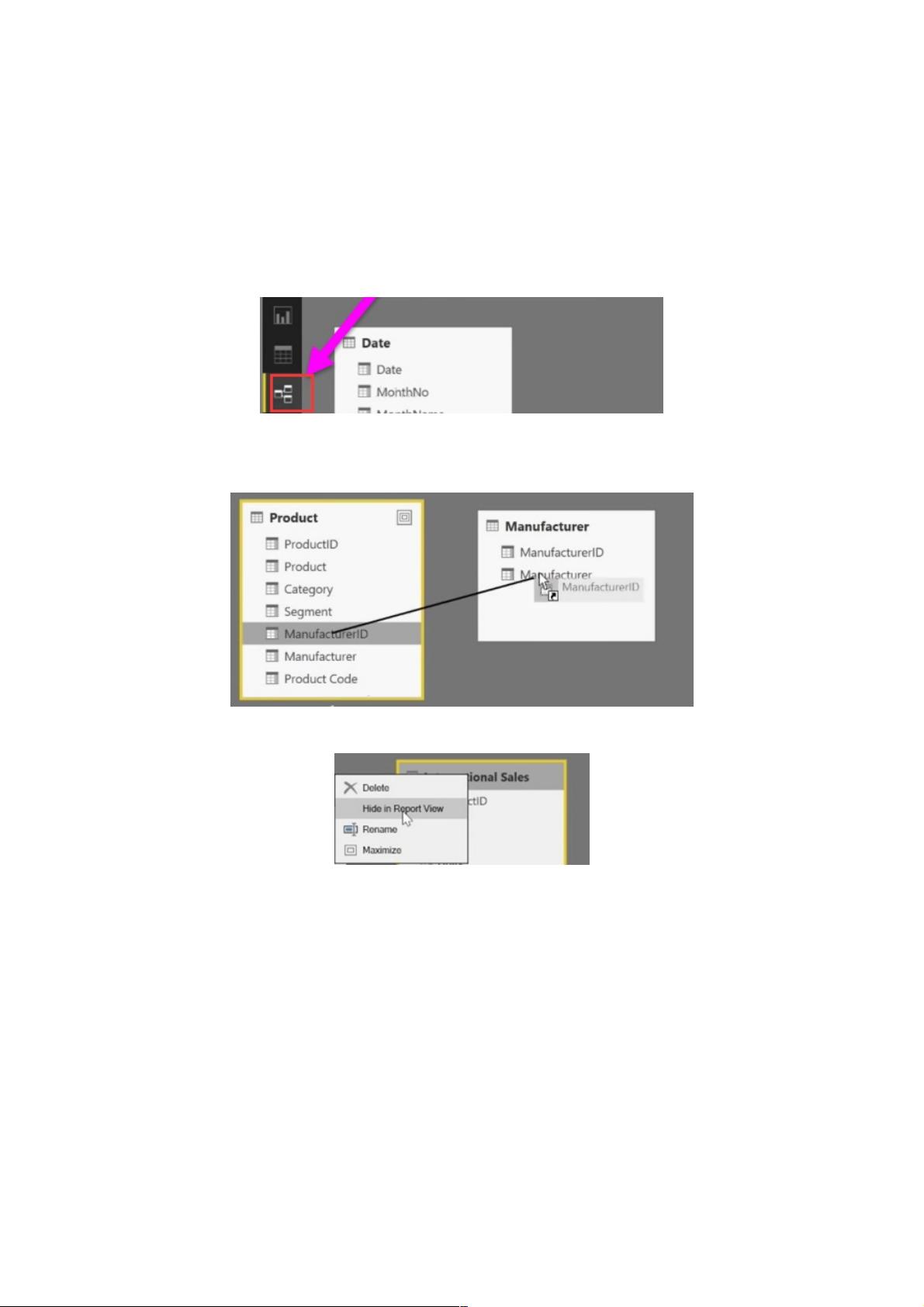
PowerBI数据建模数据建模
建模
通常情况下,你将会连接到多个数据源以创建报表,且需所有数据协同工作。 建模就是实现这一点的办法。
若要创建不同数据源之间的逻辑连接,需创建一种关系。 数据源之间的关系使 Power BI 能够了解表与表之间的关系,以便能
创建有趣的视觉对象和报表。 本部分对关系作出了解释,甚至还说明了如何在不存在任何关系的情况下创建关系。
如何管理数据关系
Power BI 允许你以可视方式设置表或元素之间的关系。 若要查看数据的图表视图,请使用关系视图(位于报表画布旁屏幕的
最左侧)。
在关系视图中,你可以看到表示各个表的数据块,它们之间的表列和表行就是表示的关系。
添加和删除关系非常简单。 若要删除关系,右键单击它并选择删除。 若要创建关系,拖放想要在表格之间创建链接的字段。
若要隐藏报表中的表格或单列,在关系视图中右键单击它,然后选择在报表视图中隐藏。
有关你的数据关系的更详细视图,请选择开始选项卡中的管理关系。 这将打开管理关系对话框,该对话框将你的关系显示为
列表而不是直观的关系图。在此处,你可以选择自动检测以查找新的或更新数据中的关系。 选择管理关系对话框中的编辑,
以手动编辑你的关系。 你也可以在该位置找到高级选项以设置关系的基数和交叉筛选方向。
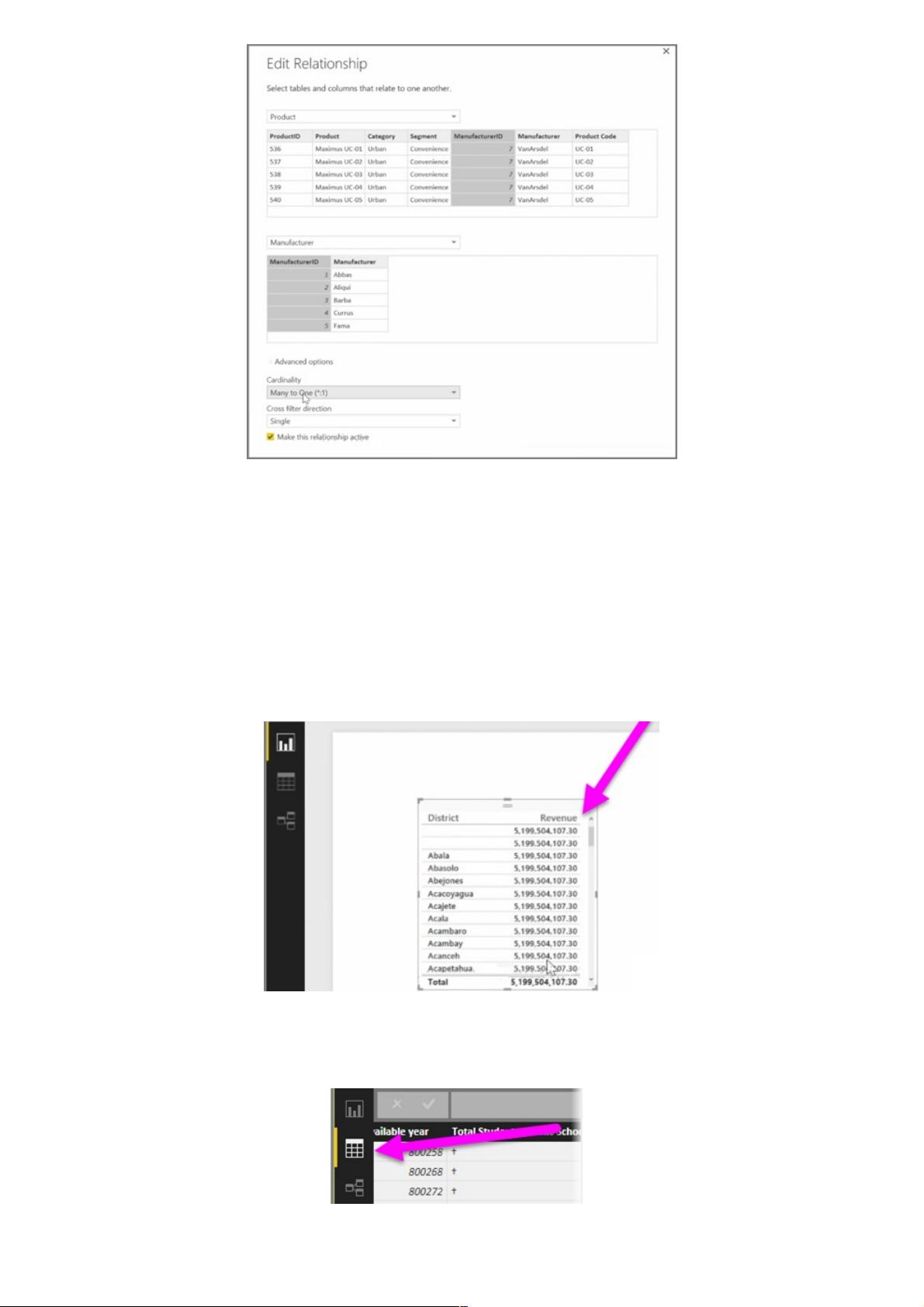
基数的选项有*多对一*和*一对一*。 *多对一*是维度类型关系事实,例如一张销售表,每种产品都具有多行数据,与之匹配的
是一个表格,在唯一行中列出了所有产品。 *一对一*通常用于链接引用表格中的单个条目。
默认情况下,关系将设置为在两个方向上交叉筛选。 只在一个方向交叉筛选限制了关系中的某些建模功能。
设置数据之间的准确关系让你能够在多个数据元素间创建复杂的计算。
创建计算列
创建计算列是一种用于丰富并增强数据的简单方法。计算列是通过对以下计算进行定义而创建的新列:转换或合并现有数据的
两个或多个元素。例如,可以通过将两列合并为一列来创建新列。
创建计算列的一个有效原因是,当没有可用于建立关系的唯一字段时,在表格之间建立关系。当在 Power BI Desktop 中创建
简单的表格视觉对象时,缺少关系会变得明显,并且所有条目都将获得同样的值,而你知道基础数据是不同的。
若要使用具有唯一字段的数据创建关系,例如,当数据中存在“区号”和“本地电话”列时,你可以通过将两者的值合并创建新
的“完整电话号码”计算列。 计算列是用于快速创建模型和可视化效果的有用工具。
若要创建计算列,请在报表画布的左侧选择 Power BIDesktop 中的数据视图。
在“建模”选项卡中,选择新建列。这将在你可以使用 DAX(数据分析表达式)语言输入计算的地方启用公式栏。 DAX 是一种
功能强大的公式语言(Excel 中也有),它可以生成可靠的计算。 在键入公式期间,Power BI Desktop 会显示匹配的公式或
剩余6页未读,继续阅读
资源评论

weixin_38609720
- 粉丝: 3
- 资源: 983
上传资源 快速赚钱
 我的内容管理
展开
我的内容管理
展开
 我的资源
快来上传第一个资源
我的资源
快来上传第一个资源
 我的收益 登录查看自己的收益
我的收益 登录查看自己的收益 我的积分
登录查看自己的积分
我的积分
登录查看自己的积分
 我的C币
登录后查看C币余额
我的C币
登录后查看C币余额
 我的收藏
我的收藏  我的下载
我的下载  下载帮助
下载帮助

 前往需求广场,查看用户热搜
前往需求广场,查看用户热搜最新资源
资源上传下载、课程学习等过程中有任何疑问或建议,欢迎提出宝贵意见哦~我们会及时处理!
点击此处反馈



安全验证
文档复制为VIP权益,开通VIP直接复制
 信息提交成功
信息提交成功